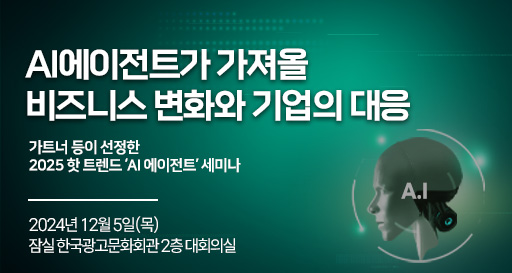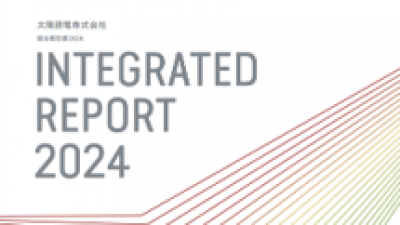이글을 읽는 PC 이용자 대부분은 윈도를 운용체계로 사용하고 있을텐데요. 하지만 윈도 프로그램 내에도 유용하게 쓸 수 있는 기능이 많이 있다는 것을 아시는 분은 많지 않습니다.
오늘은 윈도의 여러가지 기능 중 ‘보내기’에 대해 알아보겠습니다.
윈도 탐색기를 실행하고 파일이나 폴더를 마우스 오른쪽 버튼으로 클릭하면 ‘보내기’라는 메뉴를 볼 수 있습니다. 이 메뉴를 이용하면 기본적으로 플로피디스크나 ‘내문서’ ‘편지수신자’ 같은 폴더에 파일이나 폴더를 쉽게 복사할 수 있는데요. 이 기능을 좀더 색다르게 이용할 수도 있습니다.
여러분이 갖고 있는 텍스트 파일의 기본 프로그램이 ‘메모장’이라면 이를 실행했을 때 ‘메모장’이 열린 후 그 화면에 내용이 표시됩니다. 그런데 ‘메모장’은 아주 간단한 기능만을 갖고 있기 때문에 편집하기는 좀 어렵습니다.
이때 메모장이 아닌 ‘한글’이나 ‘MS워드’ 같은 문서편집 프로그램을 통해 텍스트 파일의 내용을 보고자 한다면 해당 프로그램의 바로가기 아이콘을 ‘C:windowsSendTo’ 폴더에 복사하세요. 그림1
그런 다음 텍스트 파일을 마우스 오른쪽 버튼으로 클릭하고 ‘보내기→해당 프로그램(한글 또는 워드)’을 선택하면 문서편집 전문 프로그램으로 내용을 확인할 수 있습니다. 그림2
<정혜원(hwjung@pcBee.co.kr) 자료:피시비(http://www.pcbee.co.kr)>
많이 본 뉴스
-
1
모토로라 중저가폰 또 나온다…올해만 4종 출시
-
2
단독개인사업자 'CEO보험' 가입 못한다…생보사, 줄줄이 판매중지
-
3
LG엔솔, 차세대 원통형 연구 '46셀 개발팀'으로 명명
-
4
역대급 흡입력 가진 블랙홀 발견됐다... “이론한계보다 40배 빨라”
-
5
LG유플러스, 홍범식 CEO 선임
-
6
5년 전 업비트서 580억 암호화폐 탈취…경찰 “북한 해킹조직 소행”
-
7
반도체 장비 매출 1위 두고 ASML vs 어플라이드 격돌
-
8
페루 700년 전 어린이 76명 매장… “밭 비옥하게 하려고”
-
9
127큐비트 IBM 양자컴퓨터, 연세대서 국내 첫 가동
-
10
'슈퍼컴퓨터 톱500' 한국 보유수 기준 8위, 성능 10위
브랜드 뉴스룸
×
![]()